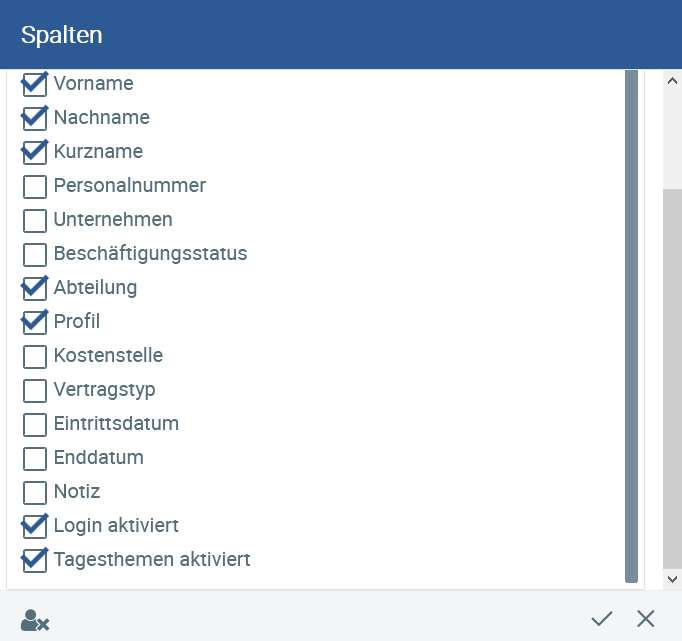Versions Compared
Key
- This line was added.
- This line was removed.
- Formatting was changed.
Zwei Wege zur Änderung der Standardsicht der Tagesthemen
Sie möchten nicht, dass alle Ihre Mitarbeiter Zugriff auf die Tagesthemen haben? Dann können Sie dies für jeden Mitarbeiter steuern.
Gehen Sie dazu auf die Kachel Mitarbeiter.
In der Mitarbeiterübersicht sehen Sie in der letzten Spalte, ob für den jeweiligen Mitarbeiter die Tagesthemen aktiviert und damit sichtbar sind. Als Standardeinstellung sind die Tagesthemen sichtbar und damit der Haken gesetzt.

Möchten Sie die Tagesthemen für einen oder mehrere Mitarbeiter de-/aktivieren, gibt es zwei Wege:
- Sie setzen in der Box in der ersten Spalte in der entsprechenden Zeile des Mitarbeiters den Haken und wählen die Akte aus. Damit werden die Icons über der Tabelle aktiv.

 Damit können Sie die Tagesthemen für die selektierten Mitarbeiter aktivieren
Damit können Sie die Tagesthemen für die selektierten Mitarbeiter aktivieren Image ModifiedDamit können Sie die Tagesthemen für die selektierten Mitarbeiter deaktivieren
Image ModifiedDamit können Sie die Tagesthemen für die selektierten Mitarbeiter deaktivieren
Ein Speichern ist nicht erforderlich.
- Sie gehen in die Benutzerverwaltung in der Mitarbeiter des auszuwählenden Mitarbeiters.
Hier können Sie unter Tagesthemen aktiviert ebenfalls den Haken setzen oder entfernen.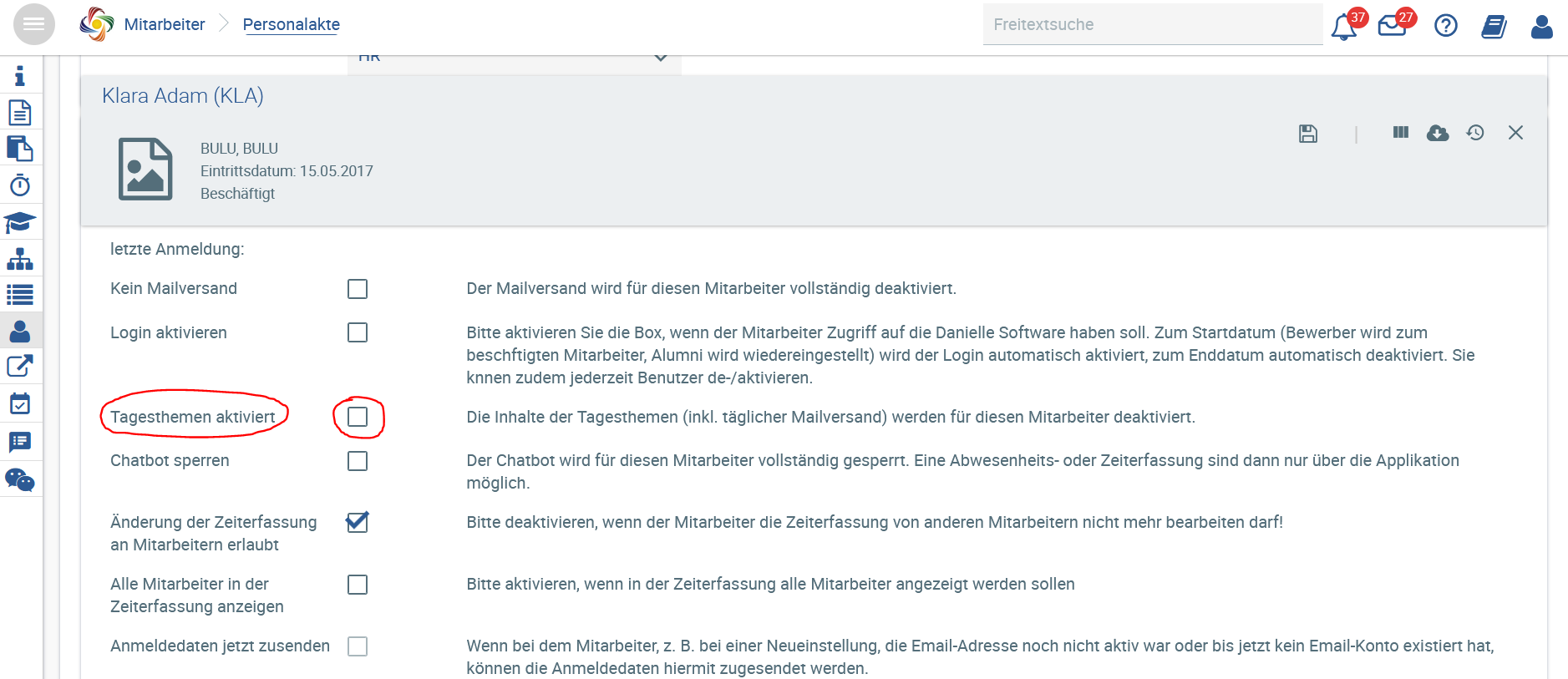
Speichern Sie Ihre Änderungen.
Sicht für die Mitarbeiter
Bei Aktivierung der Tagesthemen ist die Sicht eines Mitarbeiters z. B. folgende, wenn keine Änderungen am Standard (z. B. Farben oder Auswahl der Widgets) erfolgt sind.
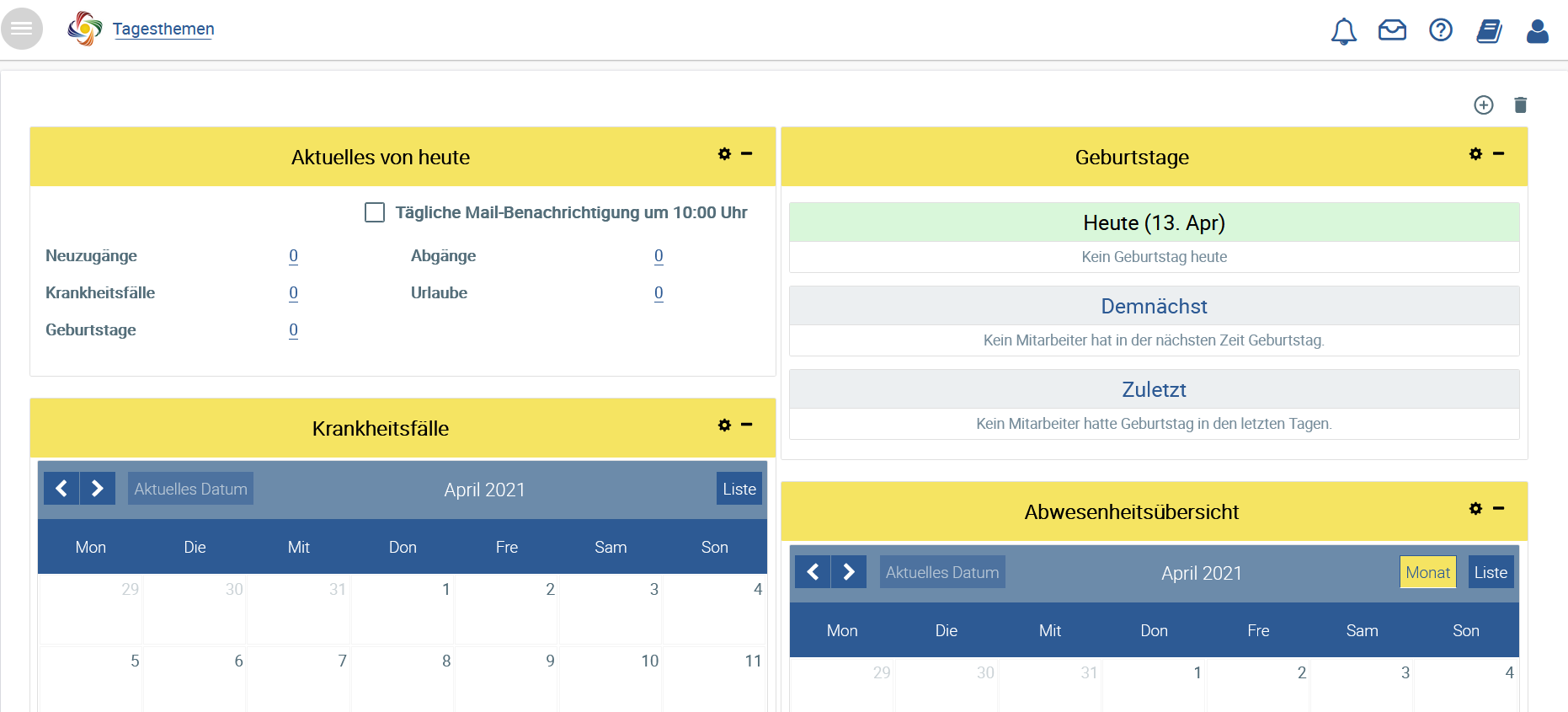
Wurden die Tagesthemen für den Mitarbeiter deaktiviert, ergibt sich folgende Sicht.

| Info | ||
|---|---|---|
| ||
Sollten Sie die Spalte Tagesthemen aktiviert nicht sehen, prüfen Sie bitte Ihre Spaltenauswahl unter
|